這是一篇完整「 電商行銷活動 」的設定教學,我們將使用 Dynamic Pricing & Discounts 外掛,來新增多種常見的策略,完成電商平台的促銷企劃。
全站行銷活動與 WooCommerce 折價券 功能並不相同,折價券需要顧客在結帳時輸入序號才會生效,而全站行銷活動則會自動運作在購物網站上。
像是滿千送百、滿額折扣、當月全館 9 折、買 A 送 B 等 ..、VIP 優惠折扣等 ..,各式各樣常見的電商行銷方法。
最後還可再利用 電子報發送 等 .. 方式去做宣傳,保證吸引回頭客再度光臨你的購物網站唷。
這篇文章,我會使用情境式題目的方式,透過演示幫助大家更好理解 Dynamic Pricing & Discounts 的運作規則。
WooCommerce電商行銷活動:設定滿千送百 / 滿額折扣 / 全館 9 折等(多種促銷方法)
1. 建立網路商店需準備?
架設購物網站 和 建立形象網站 一樣,都需具備網站架設 3 要素,如下。
| 架設網站 3 要素 | |||
|---|---|---|---|
| 1. 網域申請 (申請門牌) |
2. 主機租用 (租一塊地) |
3. 網頁設計 (搭建房子) |
|
- 個人網域:就如同家裡門牌一樣,可以讓訪客順利搜尋到網站。
- 主機租用:網站需有一個放置的家,而主機就是網站的家,可依照個人需求挑選適合的主機。
- 網頁設計:有了個人網域+虛擬主機,接下來就是做網頁設計,打造網站品牌風格。
對於新手來說,假如不知道如何一次完成上面 3 要素,Bluehost 是 WordPress 官方推薦的主機,能一次幫你處理完畢,費用便宜+使用者體驗良好,很適合第一次入手。
新手入門,請參考 Bluehost 教學 有完整架站流程(網域+主機+網頁設計)。
如果有更大的主機需求,擔心主機負擔不了網站流量,可參考 A2 Hosting 教學 或 Cloudways 教學,它們的主機性能更好,但費用會稍微多一點。
優質主機推薦 有更完整的比較,這是我用了 10 幾家國內外主機所整理出來的,應該會減少你花費時間尋找的成本。
網頁設計部分,參考 最棒電商佈景主題 或搭配 頁面編輯器,可做出客製化的網站風格。
至於系統操作熟練度,可參考 WordPress 後台教學、WooCommerce 完整教學,會幫助你打通任度二脈。
以上的教學文,包含完整的網域申請、主機租用、網頁設計、系統學習的全部流程,如果都具備好個人或公司網站了,就跟著我繼續學習吧:)
2. Dynamic Pricing & Discounts 是什麼?
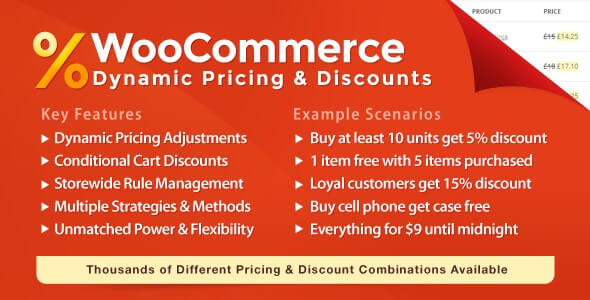
WooCommerce Dynamic Pricing & Discounts 是一款全站式的「 電商行銷活動 」外掛,可以靈活的將各種商品金額運算規則運用在 WooCommerce 電商平台上。
可以在 WordPress 管理界面來新增不同組運算規則,以便站長調整產品價格。
它能夠完成各種情境下的折扣,例如:全館限時滿額折扣、指定或全部商品買一送一、忠實客戶( VIP )的特別折扣等 .. 。
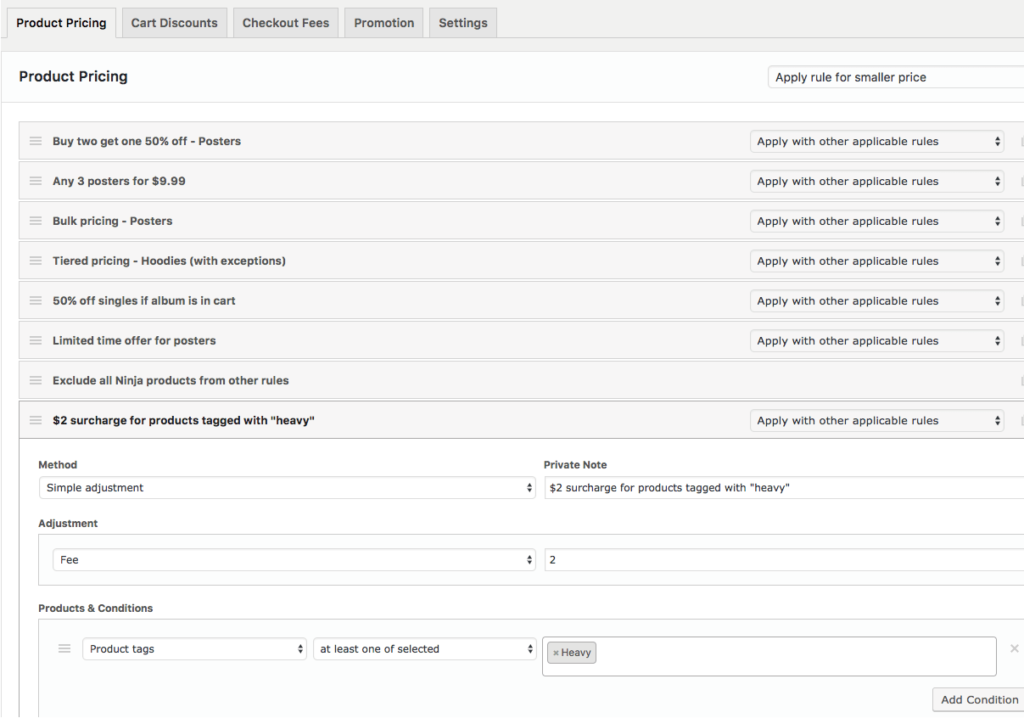
這些規則可以使用在特定的變體商品、整個商店或介於兩者之間的任何商品,三十多種條件設定和優先權限選項,可以確保電商平台只會應用正確的規則。
在購物車時,客戶可以直接看見折扣過後的商品價格,比起輸入折價券,可以更有效地提升轉換率。
心動的話,就趕快跟著我開始下面的教學吧:)
3. 購買+安裝 Dynamic Pricing & Discounts
點擊文章內任何連結,可找到 Dynamic Pricing & Discounts 頁面,直接進行購買。
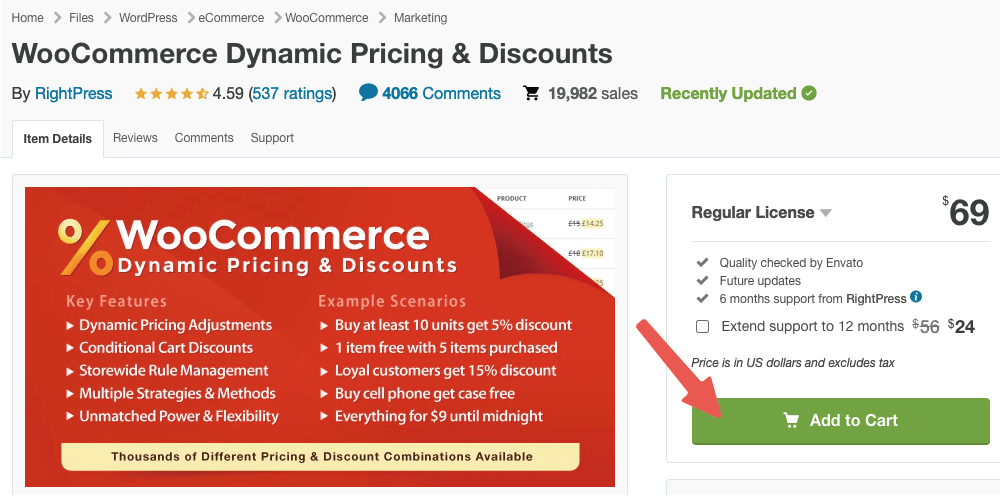
Dynamic Pricing & Discounts 購買完成,需先把外掛下載起來,然後前往 WordPress 後台安裝+啟用此款外掛。更多 第三方外掛安裝教學。
接著,到 WordPress 外掛列表,找到「 Purchase Code 」選項,填寫購買憑證激活 Dynamic Pricing & Discounts。
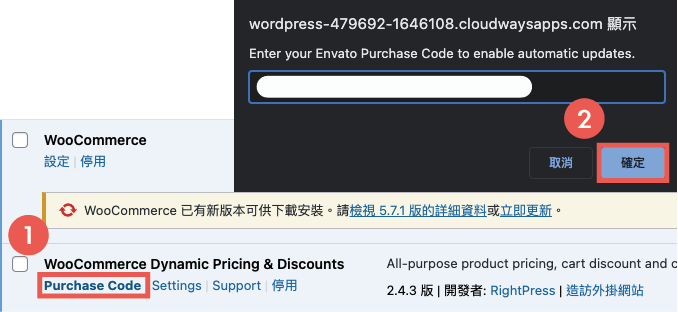
另外,這章節的詳細流程,也可參考 ThemeForest 購買主題 / 外掛教學(含憑證激活),內容很完整。
憑證激活成功,我們可以開始進行各項促銷活動的新增啦:)
4. 新增折扣+設定說明
安裝 Dynamic Pricing & Discounts 完成,先來學習功能面板,及折扣規則的新增 / 簡單設定吧:)
在介紹如何新增折扣規則後,我也會介紹不同折扣規則區域的共通設定項目。
如何新增折扣規則
前往 WooCommerce > Pricing & Discounts,可以直接進入外掛操作頁面。
簡單介紹一下面板功能,上方可前往三項不同的折扣規則區域、前台顯示文字設定、以及外掛的操作設定。
選擇「 Add Rule 」即可新增折扣規則。
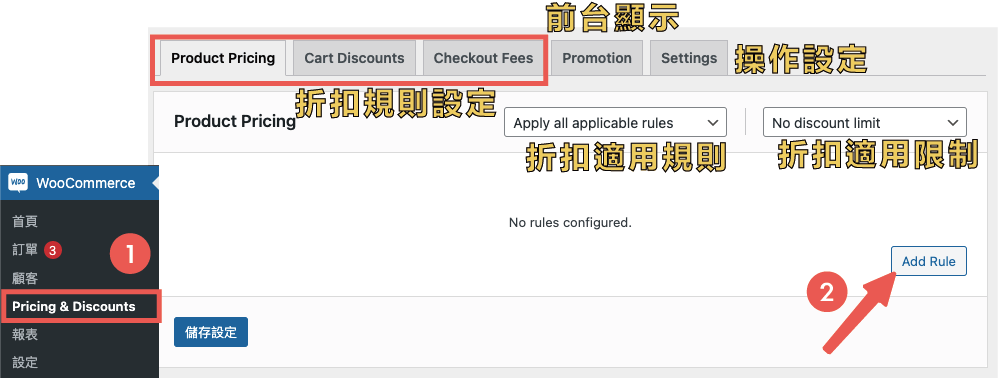
- Product Pricing:產品定價折扣,作用於單一產品的金額。
- Cart Discounts:購物車折扣,作用於購物車內,所有商品最後加總金額。
- Checkout Fees:增加結帳費用,作用於最後結帳時的總金額。
- Promotion:前台是否顯示折扣數字、產品折扣橫幅等 .. 顯示設定。
- Settings:設定前面 3 項折扣規則的操作設定,例如:是否將稅金納入折扣等 .. 設定。
全體折扣適用規則&限制
在詳細設定第一個折扣規則之前,我們先來理解在最上面的兩列設定:折扣適用規則&折扣適用限制。

這裡可以調整該折扣規則區域中,所有折扣規則的應用條件&限制,我們先看到「 應用條件 」選項,如下圖:
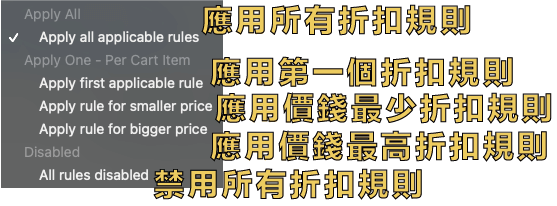
接著我們選擇旁邊的「 限制條件 」選項:
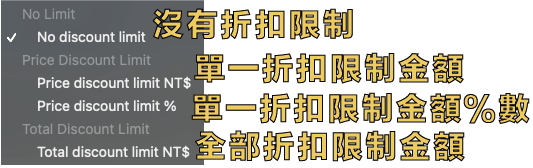
在這裡可以設定折扣規則的限制金額,以防未來自己輸入錯誤,也方便管理折扣金額。
小備註:三個折扣規則區域(Product Pricing、Cart Discounts、Checkout Fees)都可以應用以上兩個選項調整,要特別注意的是,這兩個選項調整的是該區域的「 全體 」規則唷。
先維持預設的設定,跟著我學習即可,後續有需要調整,可以再自行斟酌要如何設定:)
單一折扣適用規則
單一折扣也可以進行適用條件設定。
知道全體的折扣適用條件+限制設定後,我們來學習單一折扣的適用條件設定吧:)
新增一條折扣後,我們可以看見最右邊有一個選項,能調整該折扣規則的適用條件。

選項分別如下:

上圖這四個條件,可以設定單一折扣的適用規定,與其他折扣配合,來達成多種行銷策略:)
關於前面提到的三個不同折扣規則區域,還有更多細節的設定項目。
下面的章節,我會使用情境的折扣規則設定方式,一邊講解三種折扣規則區域的設定項。
準備好的話,就可以開始往下學習囉~
5. 全館滿千送百(滿額折扣)
這個章節,我們來設定很常看見的全館滿額折扣,像是週年慶、節日促銷時,各電商平台應該都會很常使用滿千折百、滿 5000 打 8 折等 .. 促銷方法。
Q:想在週年慶活動,讓全館商品有「 滿千折百,滿 2000 折 200 」的優惠,該怎麼做?
A:我們需要在「 Cart Discounts 購物車折扣 」分別新增「 滿千折百 」、「 滿兩千折兩百 」這兩個折扣規則。
前往 WordPress 後台 > WooCommerce 頁籤 > Pricing & Discounts ,選擇「 Cart Discounts 購物車折扣 」。
我們新增第一條「 滿千折百 」的購物車折扣。
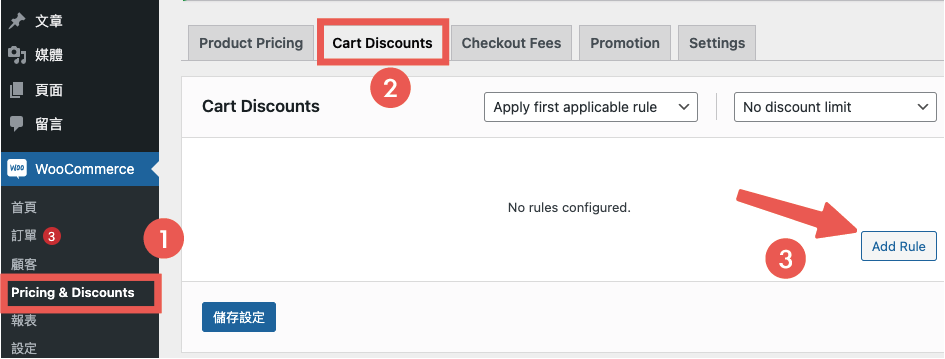
設定折扣適用規則為「 Apply if other rules are not applicable(其他規則不適用時,使用此折扣) 」,然後輸入折扣標題、折扣說明。
Discount 設定折扣方式為「 Fixed discount(固定折扣)」,旁邊輸入金額為 100 元。
Conditions 設定達成折扣條件,或是額外限制設定,選擇「 購物車小計 」,後續條件選擇「 at least(至少)」,輸入金額 1000 元。
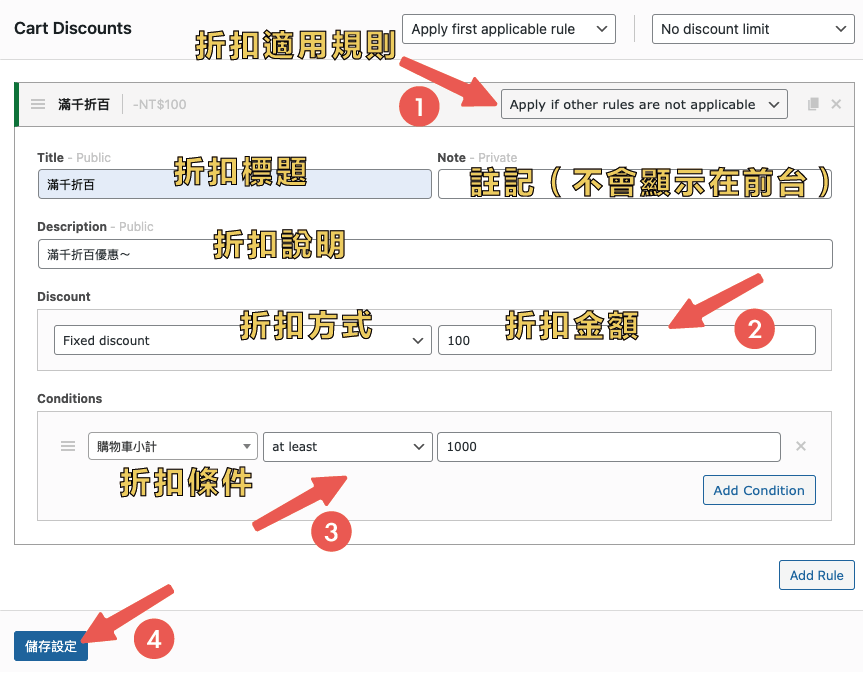
這樣我們就完成第一張「 購物車內的金額達到 1000 元時,會自動折扣 100 元 」的全站式折扣規則。
另外,Discounts 折扣方式,可以設定以下幾種:
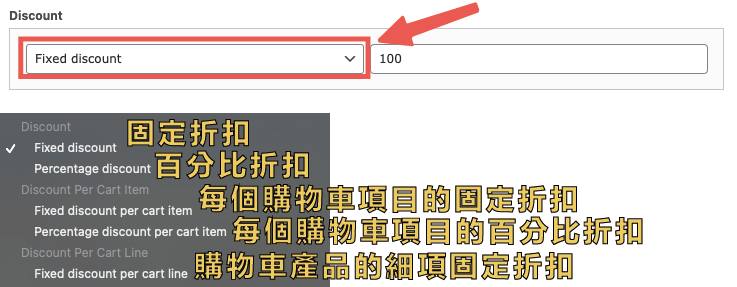
除了固定折扣以及百分比折扣以外,還有單個購物車產品的金額設定、最後還可以新增多個購物車產品,進行多項金額、條件折扣設定。
Conditions 則分成幾個大選項,選擇「 Cart subtotal 購物車總價格 」,後續還有眾多條件設定選項可供選擇。
條件細節可以選擇:至少、多於、不多於、少於這四項,依據後面的金額,可調整這四個項目,達成不同的折扣條件。
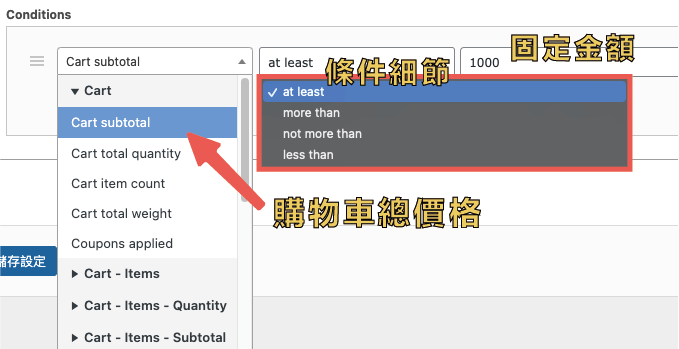
那大家應該都對購物車折扣的設定有大致了解啦:)
我們繼續新增滿「 兩千折兩百 」的折扣規則。
我們直接直接複製滿千折百折扣規則(也可以按下「 Add Rule 」按鈕新增)。
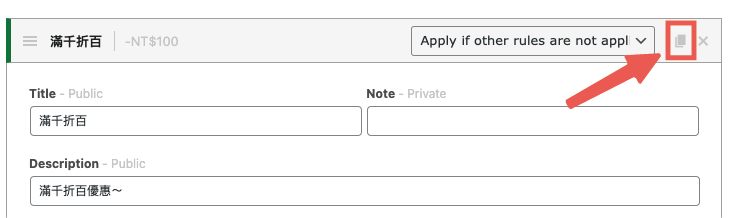
將單一折扣適用設定變更為「 Apply with other applicable rules 與其他折扣一起適用 」。
接著變更折扣標題、說明,以及折扣金額,完畢後選擇「 儲存設定 」。
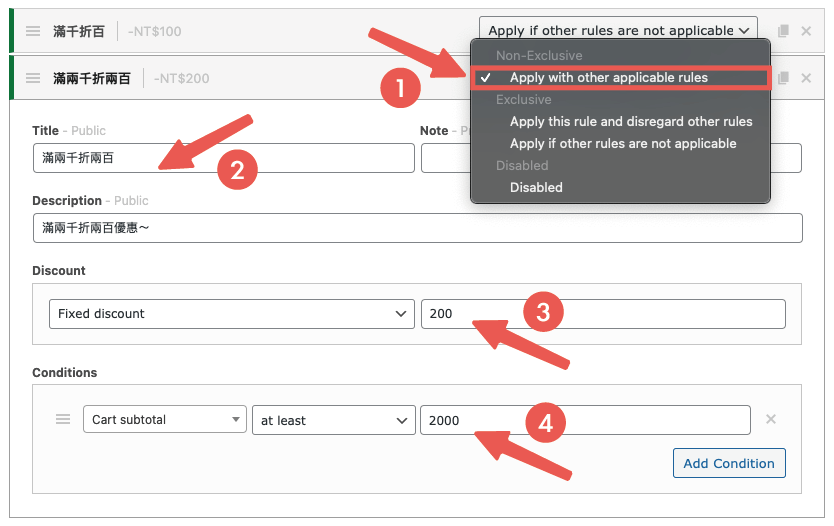
這樣就完成「 滿千折百,滿兩千折兩百 」的全站折扣設定啦!
我們可以分別新增購物車商品,發現折扣規則成功運作囉~
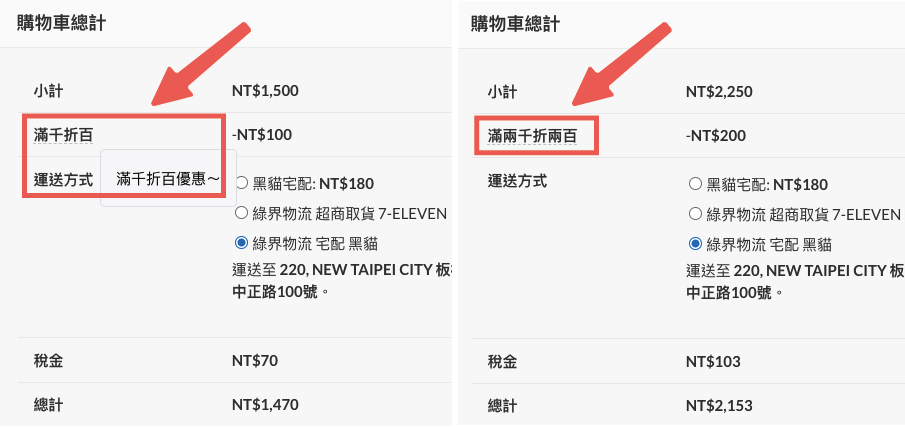
6. 買 A+B,B 享 10 % 優惠
買 A+B ,B 享有固定折扣,也是電商平台常使用的銷售策略,像是販售衣物的店家,可能會有褲子搭配襯衫等 .. 多種折扣。
在 Dynamic Pricing & Discounts 有多種方式可以完成這項操作,我以新增產品定價的折扣規則來做示範。
Q:我想要設定購買連帽 T +運動褲,運動褲將享有 10 % 的優惠,該怎麼做?
A:在「 Product Pricing 產品定價折扣 」新增一條折扣規則。
將 Method 折扣方法設定為「 Buy x get y – Repeating 買 X 送 Y(重複) 」,Quantities 計算商品條件選擇 「 Individual product 個別產品 」。
下圖也有其他規則項目的詳細說明,可供大家參考:
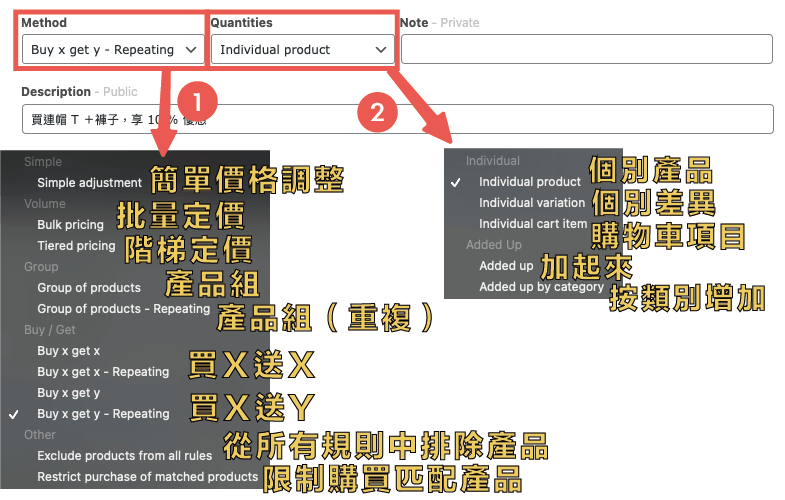
往下我們操作 Quantities & Discount 買 X 送 Y 的設定, Buy 跟 Get 都填入數值 1 ,Discount 選擇「 Percentage discount 百分比折扣 」,數值填入 10 ,表示折扣 10 % 。
接著我們需要設定 Buy( X )跟 Get( Y ) 的商品項目。
我們可以選擇「 Product 產品 」也可以選擇「 Product category 產品分類 」來進行篩選,因為是做範例,我這邊只選擇單一產品,並且分別選擇了連帽衫、牛仔褲為 X 及 Y 商品。
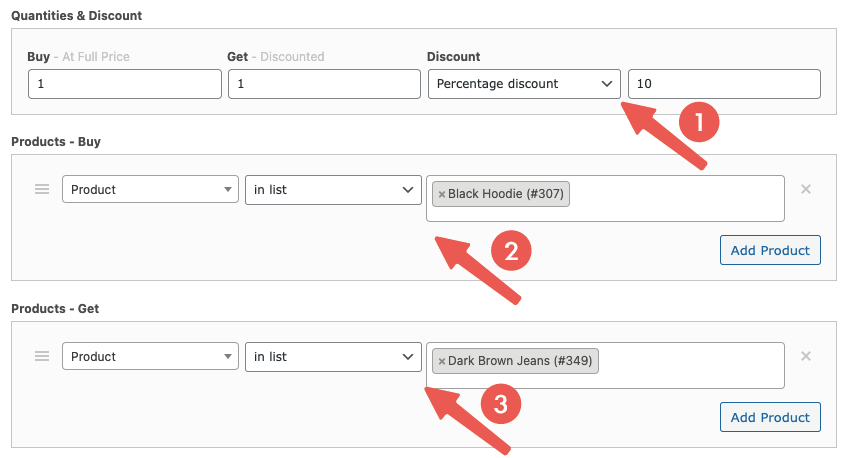
儲存設定後,我們到前台觀看折扣效果。
發現成功設定買連帽衫及牛仔褲,牛仔褲享有 10 %折扣~
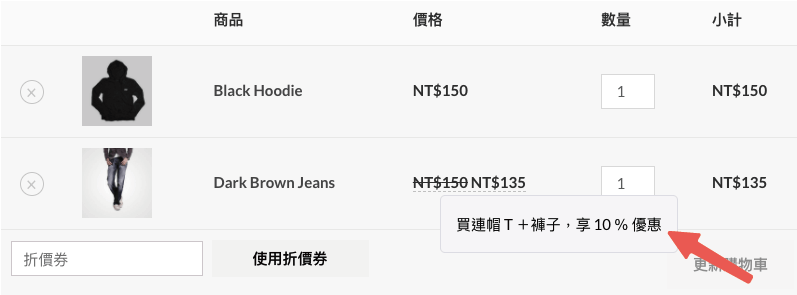
小備註:除了買 A 送 B 折扣以外,想要同時買 A+B 享有折扣,也可以設定購物車折扣規則,鍵入篩選條件為同時購買 A 與 B 產品類別至少一件,就可以達成 A+B 加總金額折扣。
7. 買 A 送 B(一次性)
「 買 A 送 B 」是許多店家常有的促銷活動,像是:電腦廠商發布買電腦送滑鼠活動,但不希望重複贈送,因為不符合經濟效益,想設定不管買幾台電腦,都只送一顆滑鼠,該怎麼做呢?
這跟上一章節的買 A+B 設定相似,只是改用不重複贈送的「 Buy x get y 」折扣規則。
Q:我想要設定買紅色皮包,就贈送一條綠色手鍊,但是不想要重複贈送,該如何設定?
A:在「 Product Pricing 產品定價折扣 」新增一條折扣規則。
將 Method 折扣方法設定為「 Buy x get y (買 X 送 Y)」,Quantities 計算商品條件選擇 「 Individual product 個別產品 」。
在 Quantities & Discount 欄位, Buy 跟 Get 都填入數值 1 ,Discount 選擇「 Percentage discount 百分比折扣 」,數值填入 100 (表示免費贈送 1 個 y 產品)。
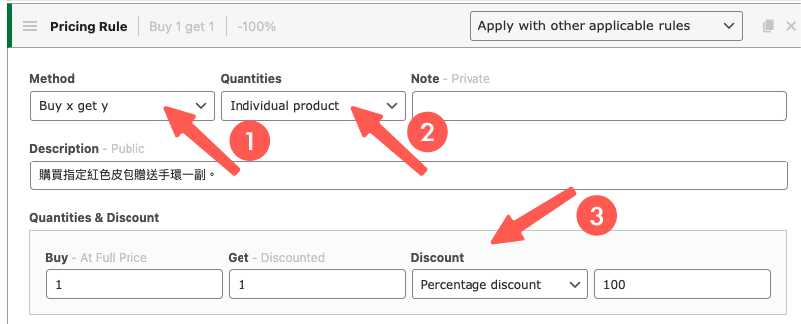
接著設定 Buy( X )跟 Get( Y ) 的指定商品項目。
可選擇「 Product 產品 」也可以選擇「 Product category 產品分類 」進行篩選,因為是做範例,我這邊只選擇單一產品,並且將 X 及 Y 商品,分別設定為紅色皮包、綠色手鍊。
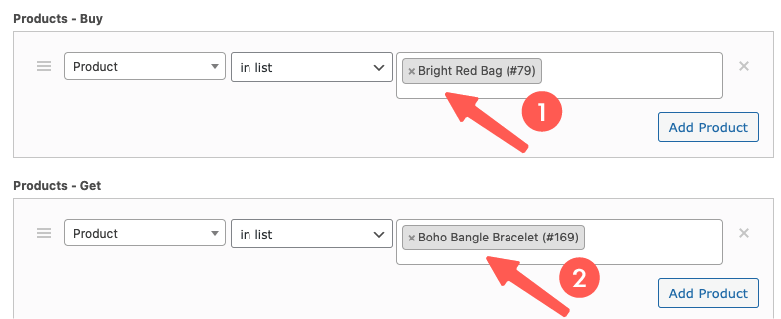
還有一項重要設定,開啟將 A 商品加進購物車時, B 商品自動加入購物車功能。
前往 Settings > Product Pricing ,勾選「 Automatically add free product to cart 自動添加商品至購物車 」選項。
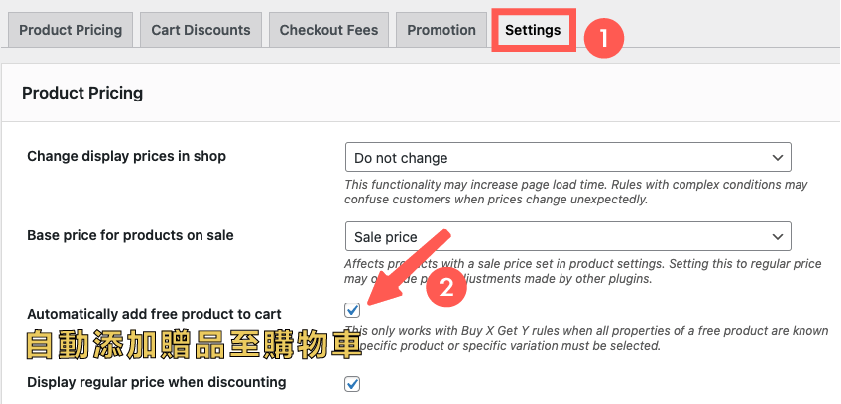
到此,我們的設定就完成啦!
我們可以在 x 商品(紅色皮包)的商品描述欄,添加買 A 商品贈送 B 商品優惠資訊,讓顧客了解優惠資訊,以免顧客發現有贈品時一頭霧水~
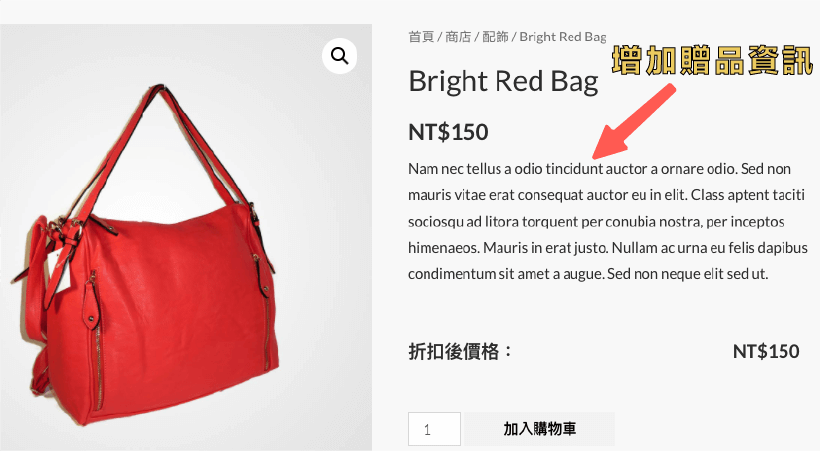
完成以後,我們分別將紅色皮包及綠色手鍊加進購物車,就成功設置買紅色皮包贈送綠色手鍊~
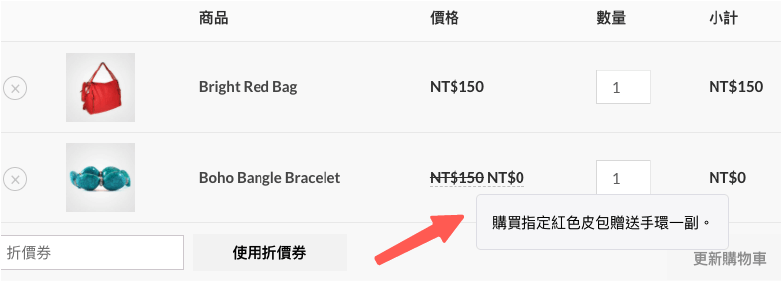
更改數量確認,發現不管購買多少紅色皮包,都只會贈送一個綠色手鏈~
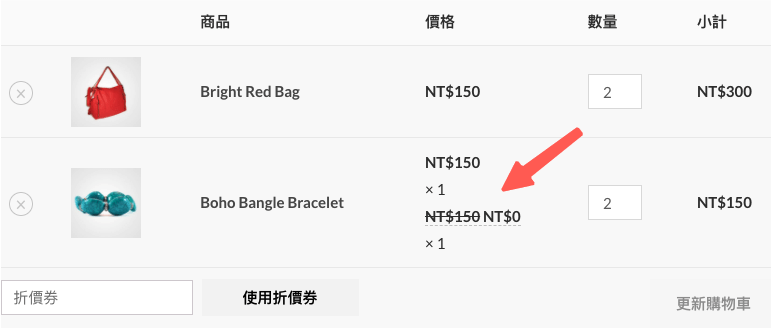
8. 全館商品打 9 折(不重複優惠)
全館商品 9 折與前面提到的全館滿千折百相似,但不同的是,這次我們使用的是百分比( % )來新增商品金額折扣,加上不能和 WooCommerce 優惠券 同時使用。
Q:10 月舉辦全館週年慶打 9 折,但客戶不能與其他折價券同時使用,該如何設定?
A:在「 Product Pricing 產品定價 」新增一個折扣規則。
將單一折扣適用設定改為「 Apply if other rules are not applicable(其他規則不適用時,使用此折扣)」。
折扣方法設定「 Simple adjustment 簡單調整 」,折扣設定為百分比,數值設定為 10。
將「 Conditions 狀況設定 」新增「 Coupons applied 優惠券相關 」,接著後續選項選擇「 none at all 」表示使用優惠券後,便不適用此折扣。
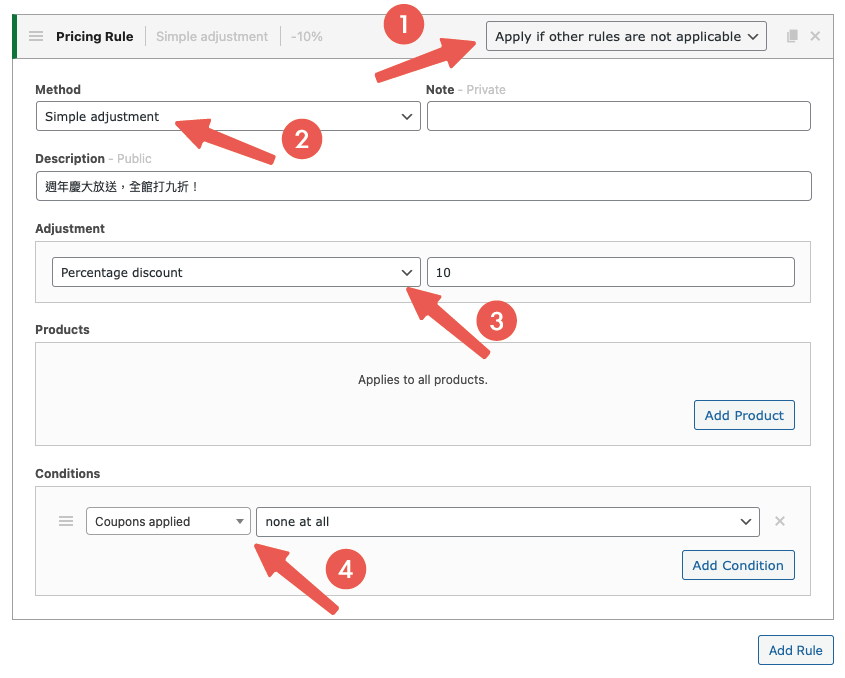
接著我們為週年慶活動,添加在整個 10 月(也就是當前月份),才能應用的時間限制。
在不適用優惠券的條件之下,繼續在「 Conditions 狀況設定 」添加新的條件。
選擇「 Date 日期 」,分別設定「 from 開始日期 」以及「 to 結束日期 」,這邊我們設定開始日期為 10 月 1 日,結束日期為 10 月 31 日。
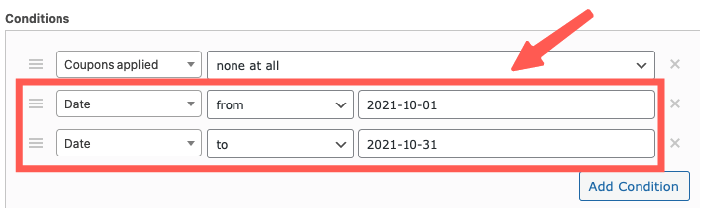
除了日期設定外,我們也能夠選擇「 Date & time 日期和時間 」進行更詳細的時間設定。
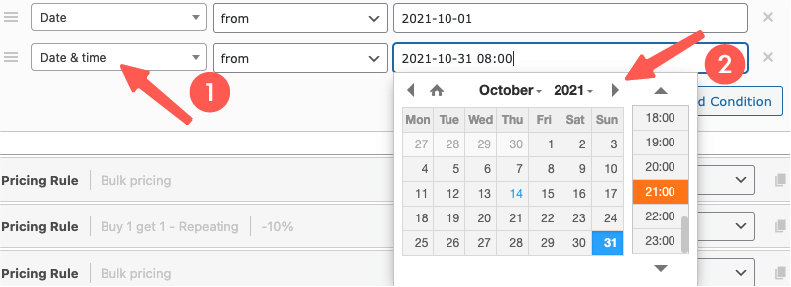
這樣就完成新增 10 月時,全館商品限時九折(不能使用其他折扣、優惠)功能囉~
到前台測試,隨意新增商品,發現成功顯示九折折扣。

使用優惠券後,全館商品九折折扣則不適用。這樣又順利完成「 電商行銷活動 」的相關設定啦!
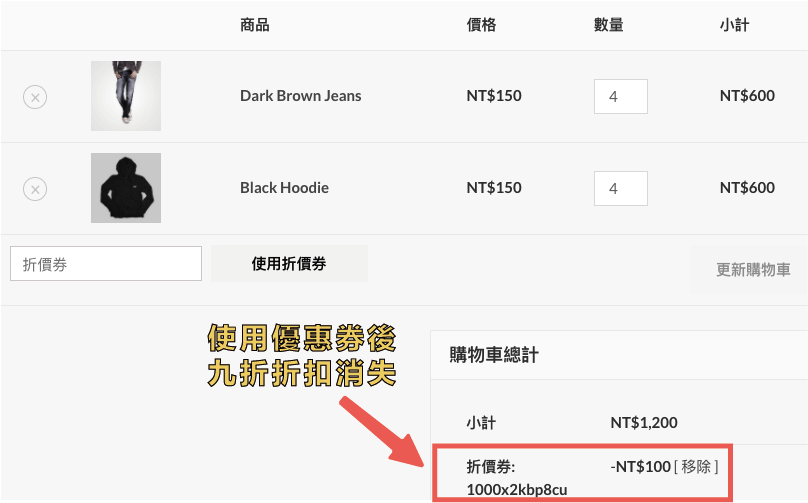
小提醒:避免重複優惠,是對商家的一種保障,可以依照實際情況再斟酌唷:)
9. 買指定商品,收取額外費用
某些需要特殊運送 / 額外包材的商品,我們可針對其進行額外收費,因前兩項都是折扣優惠,所以我們需要在 Checkout Fees 總結帳金額新增規則。
Q:販售冷凍食品平台,想設定購物車依商品總額 20 %增加包材費用,如何操作?
A:可在「 Checkout Fees 」設定增加結帳總額的規則,並設定額外條件,指定購物車中有冷凍食品類別,增加結帳金額即可。
Step1:設定活動名稱
前往 Checkout Fees 新增一個規則,輸入標題以及說明,單一折扣適用條件維持預設。
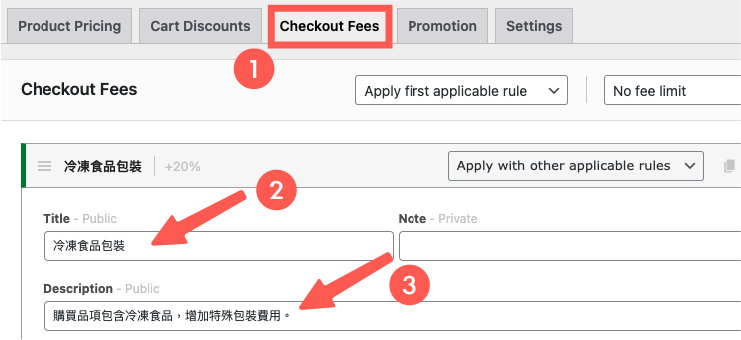
Step2:設定增加費用
往下會看見增加費用方式的設定,我們選擇「 Percentage fee 總金額百分比 」,後面填入數值 20 ,表示增加費用為,商品總額的 20 %。
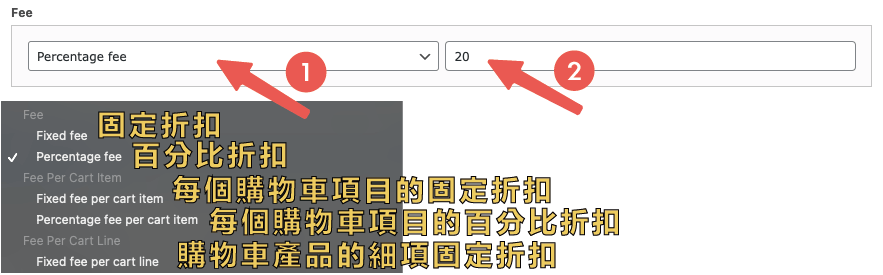
Step3:設定生效條件
接著,就是最重要的重點,我們需要新增生效條件,來確保購買冷凍食品的客戶,才會套用到此項增加費用規則。
下圖新增限制條件,選擇「 Cart items – Categcries 購物車項目 – 產品類別 」,確認條件為「 at list one of selected 至少選中一項 」。
最後,選擇產品類別,完成後儲存設定。

我們到前台檢查,會發現在結帳時,總額順利依照類別,新增特殊包材費用:)
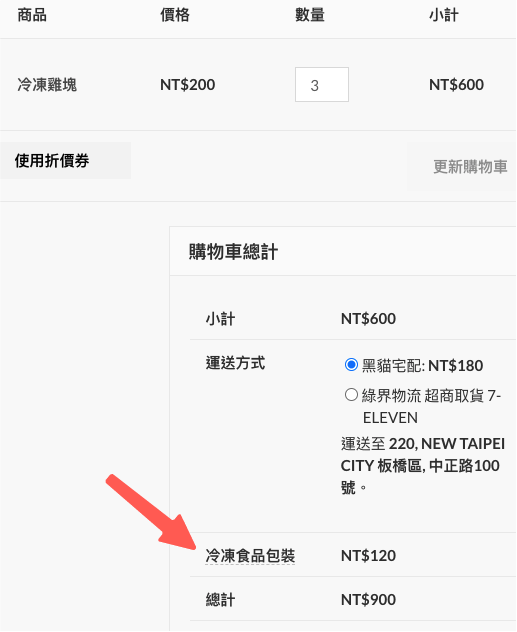
小備註:有些特殊商品,除了包材以外,也需要其他運送成本,若需依照重量、體積等 .. 條件修改運費額度,也可參考:WooCommerce 運費外掛教學 唷!
10. 批發優惠(買 5 件以上商品享 20%優惠)
有些店家有提供批發服務,或是促銷大拍賣,可以設定「 買越多折扣越多 」。
有蠻多例子可以運用,像是:買 5 件紅標商品打 20 %折扣、指定商品買 10 件折扣 10 %等 .. 促銷方案,都可以讓電商平台站長參考:)
Q:買 5 件指定分類下的商品就有 20 %優惠,買 10 件折 30 %,買越多折越多,要如何做呢?
A:在「Product Pricing 產品定價」新增一條折扣規則,Method 折扣方法選擇「 Bulk pricing 批量定價 」,Quantities 計算商品條件選擇 「 Added up 疊加數量 」。
Quantity Ranges 商品數量這裡可以依照需求設定,這邊我們設定 5 到 9 件商品為百分比折扣 20 %,10 到 14 件商品百分比折扣為 30 % 等 .. 依此類推。
最後指定產品類別,在 Products 設定「 Products category 產品分類 」,指定想要折扣的商品分類。
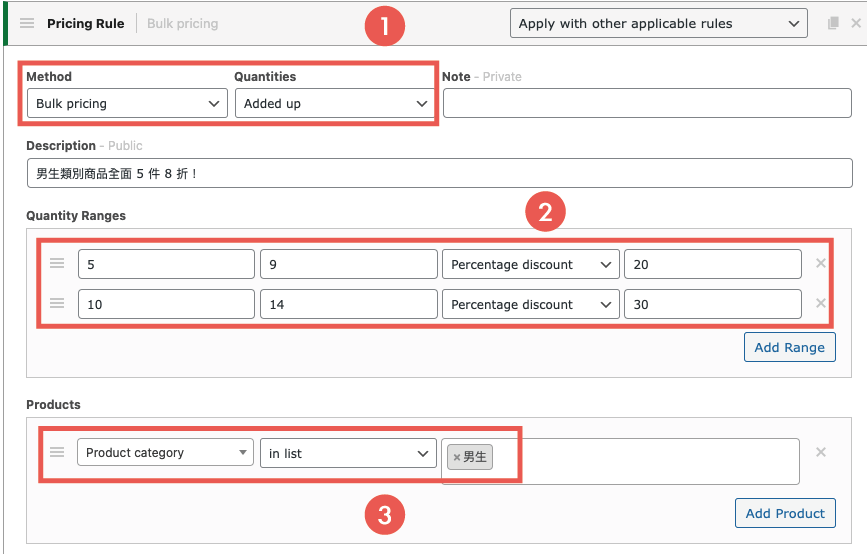
記得儲存設定,這樣就完成買越多折扣越多的設定啦:)
我們到前台加入 5 件男生類別的商品,發現折扣順利新增囉~
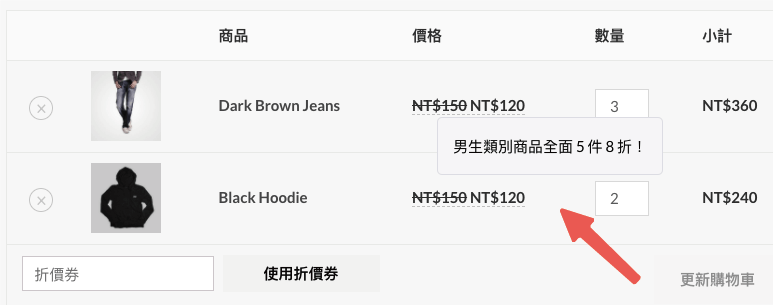
常見問題
WooCommerce Dynamic Pricing & Discounts 是什麼?
WooCommerce Dynamic Pricing & Discounts 是一款全站式的「 電商行銷活動 」外掛,可以靈活的將各種商品金額運算規則,運用在 WooCommerce 電商平台上。
我們可以使用它在 WordPress 管理界面來新增不同組優惠規則,以便站長客製化設定行銷企劃。
幾乎各種情境下的折扣,我們都能使用它來實現,例如:全館限時滿額折扣、指定或全部商品買一送一、忠實客戶( VIP )的特別折扣等 .. 。
而且價格驚人的便宜,支援速度快速,也是 WooCommerce Dynamic Pricing & Discounts 的優點:)
除了設定全站折扣規則,還有別種行銷方式嗎?
我們可以使用 WooCommerce 內建的優惠券,來配合 WooCommerce Dynamic Pricing & Discounts 外掛操作多樣化的行銷策略。
詳細可以參考: WooCommerce 折價券教學 。
除此之外,使用電子報來進行 EDM 行銷,也是一個不錯的銷售方法。更多 使用 MailChimp 進行 EDM 行銷教學 。
還有其他 WooCommerce 外掛推薦清單 ,裡面詳細列出推薦站長們下載的 WooCommerce 好用外掛,相信一定能夠幫助大家的電商平台行銷更上一層樓:)
進行電商行銷前,如何讓電商平台的金物流功能、購物車、結帳頁面等 ..,更貼近台灣消費習慣?
可參考 RY WooCommerce Tools 外掛來讓金物流系統更貼近台灣消費者的習慣。
RY WC City Select 則是將選填地址變更成符合台灣人習慣的使用方式,將鄉鎮市等資訊調整填寫順序並且更改成下拉選單。
Checkout Field Editor 可以優化結帳頁面,輕鬆的優化下單流程,將不必要的欄位移除,新增站長想要的選填欄位。
想在結帳頁面用社群軟體快速登入,可以使用 Super Socializer。
也可以參考本文的其他多功能優質外掛,讓消費者感覺越方便,就越能提升購物網站的轉換率!
WordPress 學習資源
學習 WordPress 網站架設流程中,或許會遇到一些解決不了問題,可以在下方留言給我,我會盡力協助解答!
接下來,額外分享 3 項架站資源,可有效幫助大家處理網站問題。
資源一:犬哥數位(專業 WordPress 網頁設計公司)
如果你沒時間自己架站、或是遇到解決不了的網站問題。歡迎洽詢 犬哥數位(WordPress 網頁設計公司),請專家製作會更有效率!

資源二:WP 精選模組攻略書
由於 WordPress 主題 / 外掛有非常多種,很多網友私訊我不知道安裝哪一款,才有辦法實現功能。或是已經試了很多款外掛,但始終找不到適合自己的。
對此我整理了 高達 100 多款精選主題&外掛大全(電子書),這些都是我們團隊協助客戶開發案件時,會搭配使用的。一來外掛品質優良,二來功能性也足夠強!

資源三:官方教學資源(含 FB 社群解答)
如果你偏愛自架網站,也歡迎持續關注 犬哥網站 Blog,我們都持續有發布新的網站架設、網路行銷教學。
或是你比較喜歡看影片學習,也可關注 YouTube 頻道,幫助你更容易進入狀況。
當然,如果你在操作過程中遇到問題,也可以加入 WordPress 架站 x SEO 教學時光屋 – 犬哥網站 ,除了有網友一同幫你解惑外,犬哥團隊也會同步在社團幫助大家。



你好,已買此外掛,實作中出現一個問題,如果超過一定的數量或公斤數,宅配不配送,運費要怎麼設定呢?另可搭配什麼外掛來限制該產品最大訂購數量呢?謝謝!
嗨,qqfish94,
該外掛無法完成,超過一定數量或公斤數無法開啟宅配選項設定,建議你可以參考 運費外掛設定教學 來進行條件設定唷。
另外,限制產品訂購數量,有不少外掛可當作參考,這邊有一款 優質且免費的 WooCommerce 商品數量限制外掛 可以參考看看:)
若想搜尋更多類似功能外掛,可用「 WooCommerce limit order 」等 .. 類似關鍵字,來進行搜索唷!
了解,謝謝犬哥的回覆。
不用客氣唷,
也可以加入我們的 FB討論社團 有任何疑問上上面貼文,同時可以獲得其他 WordPress 愛好者更快速的支援~
犬哥,
不好意思,請讓我把這系列問題在此詢問完,下次我一定到社團發問。
購買了Table Rate Shipping for WooCommerce外掛,超過一定數量或公斤數無法開啟宅配選項設定,部分獲得解決,發現新問題是:
1.低溫宅配和常溫宅配數量會合併在一起計算,試著更改Base Table Rules未解決,
2.再則,RY WooCommerce Tools外掛關閉就無選取門市功能,開啟又影響Table Rate Shipping for WooCommerce的設定,
期盼獲得犬哥一些建議,謝謝!
嗨,qqfish94,
問題一,目前如果希望購買低溫+常溫商品時,自動計算低溫宅配的運費,也只能夠這樣設定,
因為數量雖然會混合,但是只有這樣前台運費才是計算正確的。
問題二,相關功能外掛本身就只能擇一使用,如果同時使用就可能產生衝突問題,這是在所難免的,
若對超商門市功能有需求,可以洽詢 RY WooCommerce Tools 外掛開發者 能否協助你:)
了解,謝謝犬哥的回覆~
不用客氣唷!
犬哥你好~我購買了「WooCommerce Dynamic Pricing and Discounts 。」
不過設定買一送一功能時卻無法顯示在結帳頁面,儘管我已勾選「自動將免費產品添加到購物車」,依舊是聞風不動~
想請問是因為我有其他外掛有相衝突嗎?
我另外有安裝bought together,不知道是否有相斥
嗨,Gill
如果是外掛衝突,你可先將 bought together 停用看看,WooCommerce Dynamic Pricing and Discounts 可成功運行,就表示這兩款外掛有衝突問題,建議擇一使用即可
如果停用後還是無法順利運行,可以詢問看看外掛開發商,請他們查看你的站點是否有其他相關疑問唷!